オーディオストリーミングサービス「Spotify(スポティファイ)」は、1億曲以上の配信曲や40億以上のプレイリスト、レコメンド機能などがあり、世界中の幅広いユーザーから人気を集めています。
無料でも利用できますが、有料版のSpotify Premium(プレミアム)に登録すれば広告などの制限が取り払われるほか、ロスレス音質を楽しめたりダウンロード機能を利用できたりとより快適に音楽を聴けるようになります。
本記事では、Spotify Premiumの登録方法や無料版との違い、料金プランや登録する上での注意点について解説します。

ドコモ回線のドコモMAX・ドコモ ポイ活・ahamo・eximo・ギガホのいずれかを契約しているユーザーは、ドコモのポイント還元プログラム「爆アゲセレクション」により、Spotify Premiumの月額料金(税抜)の25%にあたる223ポイントのdポイント(期間・用途限定)が毎月還元されます。つまり、ドコモMAX・ahamo・ギガホユーザーはdポイント還元により実質月額757円でSpotify Premiumを利用できるのです。
Spotify Premiumは、2025年8月から月額料金1080円に値上げされました。現時点では、「爆アゲセレクション」経由なら旧価格の月額980円で利用できますが、2025年12月1日以降は爆アゲセレクション経由での加入も月額1080円に値上げされます。値上げに伴って還元されるdポイント(期間・用途限定)も246ポイントにアップするため、2025年12月1日以降は実質月額834円で利用できます。
ドコモユーザーは毎月223円分お得
Spotify Premiumとは?
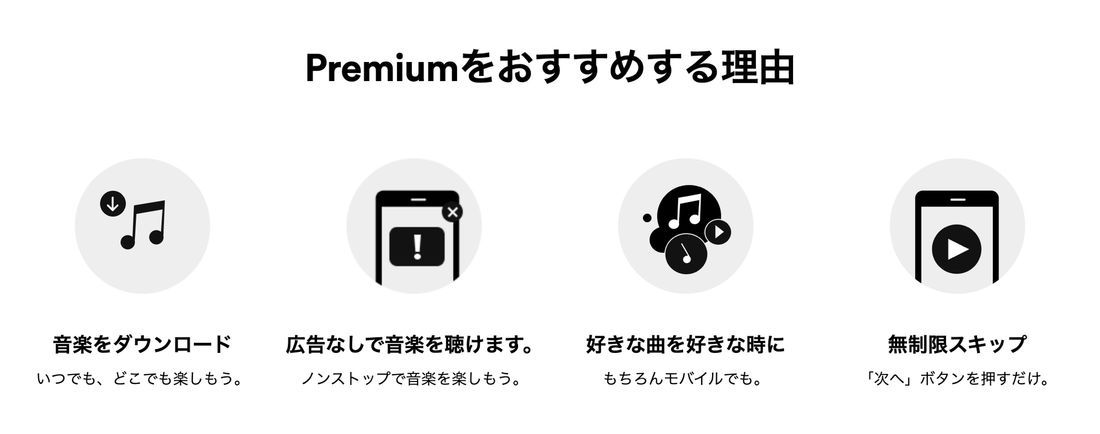
「Spotify」は、1億曲以上の楽曲や40億以上のプレイリストが楽しめるオーディオストリーミングサービスです。音楽だけでなく幅広いジャンルのポッドキャストも配信中。有料会員は全世界で2億6800万人にものぼります(2025年5月時点)。
スマホやタブレット、ゲーム機などさまざまなデバイスで利用可能。自分だけのプレイリストを作成したり、友人と音楽をシェアできたりする点も大きな魅力です。
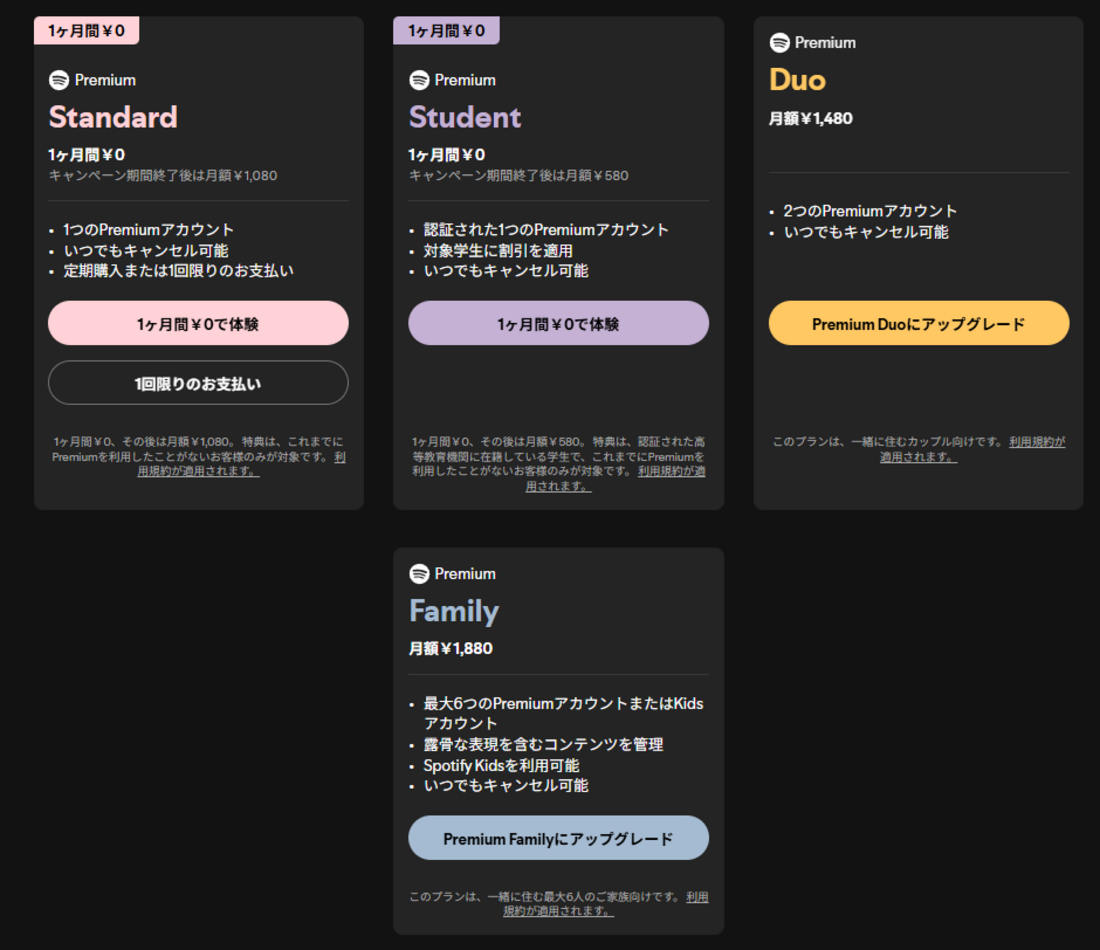
Spotifyには無料版のフリープランと、有料版サブスクのプレミアムプラン「Spotify Premium(スポティファイ プレミアム)」があります。
Spotify Premiumのプランは全部で4種類(Standard・Student・Duo・Family)。さまざまなライフステージに合わせた最適なプランが用意されています。それぞれフリープランの機能が広告なしですべて使えるのはもちろんのこと、オフライン再生や好きな曲を好きな順で聴けるオンデマンド再生が可能になるなど、より便利で快適に楽しむための機能が追加で搭載されます。
プレミアムと無料版の違い
無料版のフリープランと、有料版であるSpotify Premiumのサービス内容は以下のように異なっています。
| フリープラン(無料版) | Spotify Premium(有料版) | |
|---|---|---|
| 再生方法 | 自由に選択可能(選択した楽曲以降の再生は、シャッフルまたはSpotifyのおすすめが再生) | 自由に選択可能(アルバムやプレイリストの順番に再生ができる) |
| スキップ | 無制限 | 無制限 |
| トラック選択 | ◯ | ○ |
| オフライン再生 | ×(ポッドキャストのみ可能) | ○ |
| 広告の有無 | 有 | 無 |
| 音質 |
|
|
| リモートグループセッション | × | ○ |
無料版との大きな違いは「再生方法」です。無料版は好きな楽曲を選択してフル再生できますが、アルバムやプレイリストを順番に聴くことができません。一方、Spotify Premiumでは、次に再生する曲を選べたりプレイリストを並べ替えられたりと、再生する楽曲を自由に選択できます。
また、楽曲を端末にダウンロードできるのもSpotify Premiumの特長です。無料版でダウンロードできるのはポッドキャストのみで、圏外や機内モードの状態では楽曲がオフライン再生できません。
料金プラン
Spotify Premiumには、4種類の料金プランがあります。
| Spotify Premium Standard | Spotify Premium Duo | Spotify Premium Family | Spotify Premium Student | |
|---|---|---|---|---|
| 特徴 | Spotify Premiumの標準的なプラン | カップルなどの2人で使う場合にぴったりなプラン | 最大6人まで利用できるファミリープランで、子どもに聴かせたくない音楽はブロックできる | 認証された大学や専門学校の学生向けプラン |
| 料金 |
|
月額1480円 | 月額1880円 | 月額580円 |
| 無料体験期間 | 1カ月 | なし | なし | 1カ月 |
| 利用可能アカウント数 | 1アカウント | 2アカウント | 6アカウント | 1アカウント |
「Standard」プランはSpotify Premiumの中でも標準的なプラン。料金は月額1080円で、年間通じてSpotify Premiumを利用したいなら2カ月分お得な年額支払い(年額1万800円)も提供されています。
誰かと一緒に使いたい場合は、2人で利用できる「Duo」プランか、同一世帯内で最大6人までアカウントを共有できる家族向けの「Family」プランがおすすめです。Familyプランでは子ども向けの「Spotify Kids」を利用できたり、露骨な表現を含む音楽をブロックできたりと、家族で安全に音楽を楽しむための機能が追加されています。
学生向けの「Student」プランもあります。認定された大学や専門学校に在籍していれば、月額580円でSpotify Premiumを利用できるお得なプランです。
支払い方法
Spotify Premiumの月額料金は、各種クレジットカードやキャリア決済、PayPalなどで支払います。支払い方法の選択肢は以下の通りです。
- クレジットカード決済(MasterCard、VISA、JCB、American Express)
- PayPal
- キャリア決済(docomo、au、SoftBank)
- PayPay
- Union Pay
- Google Play決済(Android版アプリから登録する場合のみ)
支払い方法は途中で変更することも可能です(詳しくは後述)。
Spotify PremiumのStandardプランであれば、Spotify専用のプリペイドカード「Spotifyギフトカード」による支払いにも対応しています。コンビニや家電量販店で物理タイプのギフトカードが販売されているほか、Amazonではオンラインタイプも販売されています。
StandardプランとStudentプランは初回登録時1カ月無料
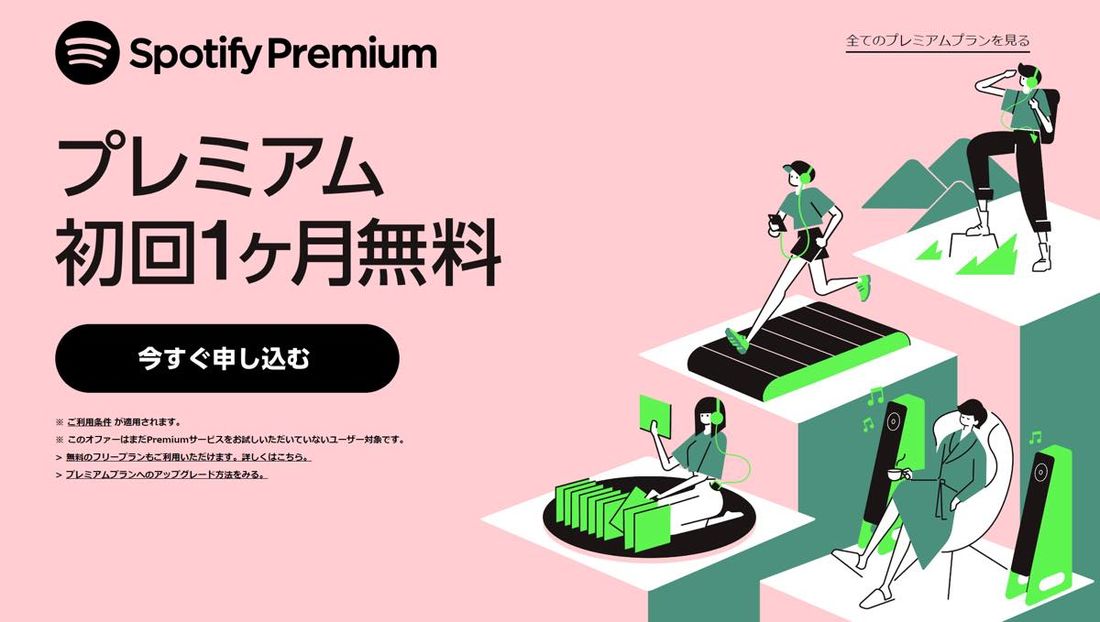
Spotify Premiumのうち、StandardプランとStudentプランには初回登録時のみ1カ月無料で体験できるキャンペーンを開催しています。無料体験を上手に活用して、Spotify Premiumの機能を確認してみましょう。
ただし、DuoプランとFamilyプランには無料期間がなく、加入初月から料金が発生します。
ドコモユーザーは実質月額757円で使える
ドコモユーザーであれば、「爆アゲセレクション」を経由してSpotify Premiumのスタンダードプランに加入するのがおすすめです。爆アゲセレクションは、特集ページを経由して対象のサブスクを契約するだけでdポイントが還元されるドコモのポイント還元プログラムです。
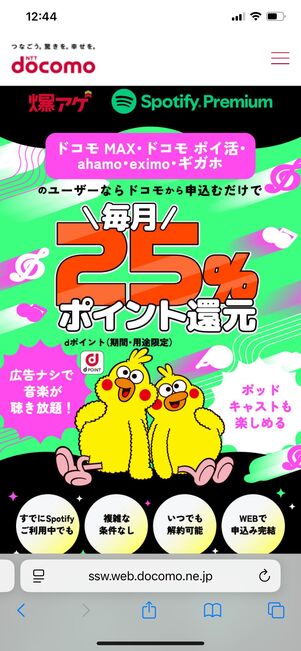
ドコモMAX・ドコモ ポイ活・ahamo・eximo・ギガホのいずれかのプランを契約しているユーザーが、ドコモ回線に紐づくdアカウントを介して爆アゲセレクション経由(電話料金合算払い)でSpotify PremiumのStandardプランを登録すると、月額料金(税抜価格)の25%にあたる223ポイントのdポイント(用途・期間限定)が毎月還元されます * 。
このポイント還元によって、実質月額757円でSpotify Premiumを使えるというわけです。キャンペーンポイントは期間・用途限定、有効期限は進呈日から3カ月後の末日までです。
Spotify Standardプラン(月額)は2025年8月に月額980円から月額1080円に値上げされましたが、現時点では爆アゲセレクション経由であれば旧価格の月額980円のまま加入できます。
ただし、2025年12月1日より爆アゲセレクション経由でSpotify Premiumに加入した場合もStandardプランと同じく月額1080円に値上げされることが発表されています。値上げに伴い還元されるdポイント(期間・用途限定)も246ポイントにアップするため、2025年12月1日以降は実質月額834円で利用できます。
-
ドコモMAX・ドコモ ポイ活・ahamo・eximo・ギガホのユーザーならSpotify Premiumがおトクに使える! Spotify Premiumの月額料金の税抜き価格からdポイント(期間・用途限定)25%還元! 本サービスの申し込み後は、別途利用登録の手続きが必要です。ご利用登録にはSpotifyアカウントが必要です。すでにSpotifyアカウントをお持ちの場合は、継続して同じアカウントをご利用いただけます。ただし、お持ちのSpotifyアカウントにおいてSpotify Premiumをご利用中の場合、ご利用登録ができないため、お客さまにおいて事前にSpotify Premiumをご解約いただき、契約期間が終了し次第、本サービスをお申込みください。ご利用登録の手続きが完了していない場合であっても料金が発生します。ご利用登録時点で残っている契約期間は失効します。
すでにSpotify Premiumに登録している場合、一度解約してから爆アゲセレクションを経由して加入し直すことでポイント還元が適用されます(同じアカウントを継続利用可能)。
なお、爆アゲセレクションを経由して加入した場合は、無料体験期間が適用されず初月から料金が発生します。どうしても1カ月の無料体験を利用したければ、まず通常の手順でSpotify Premiumに登録して無料体験期間を適用し、無料期間中に解約。その後、爆アゲセレクションを経由してSpotify Premiumに再加入してください。
ドコモ経由ならdポイント25%還元(期間・用途限定)
ロスレス音質に対応
Spotifyは、対象の国や地域でロスレスオーディオの提供を開始しました。ロスレスを選択できるのは、Spotifyの各種プレミアム(Standard・Student・Duo・Family)ユーザーが対象です。
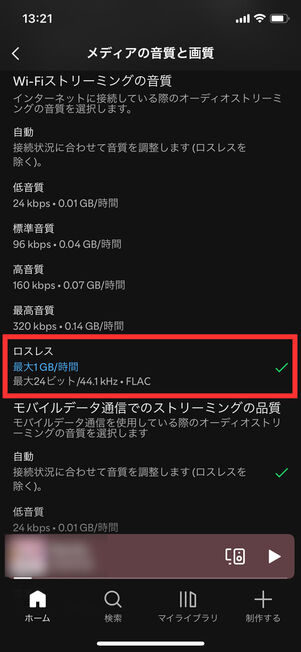
Spotifyプレミアムに加入するとロスレスオーディオを選択できる
ロスレスは元の音源データを劣化させず、CDと同等もしくはそれ以上の音質を実現します。データ量が1時間あたり最大1GBと大容量になるため、Wi-Fi環境でのストリーミングが推奨されています。
すでにフリープランを利用中でPremium Standardなどの有料プランにアップグレードしても、ロスレスが反映されない可能性があります。既存ユーザーのアカウントのロスレス対応は順次おこなわれており、利用可能になったユーザーにはSpotifyから通知が届くようです。
ユーザー同士で楽曲を共有できるユニークな「Jam機能」
Spotify Premiumでおすすめしたい使い方の一つが「Jam」です。
Jamとはユーザー同士が一緒に楽曲を聴いたり、トラックを追加し合ったりするなどしてリアルタイムに繋がれる機能。Spotify Premiumユーザーはホストとして他のユーザーを招待でき、フリープランユーザーでも招待を受けることでJamに参加できます。
フリープランの場合、Jamに参加して楽曲の追加やプレイリストを入れ替えはできますが、自身の端末で楽曲を流すことはできません。
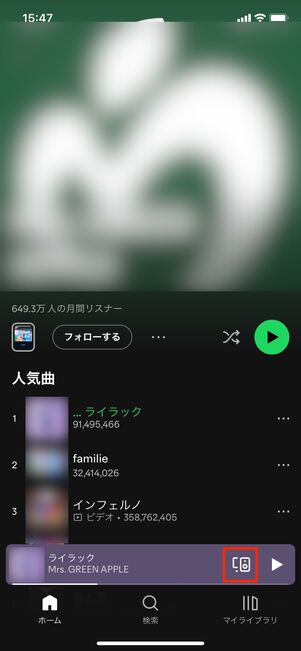
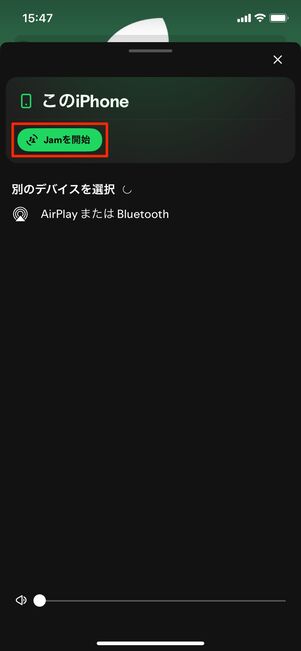
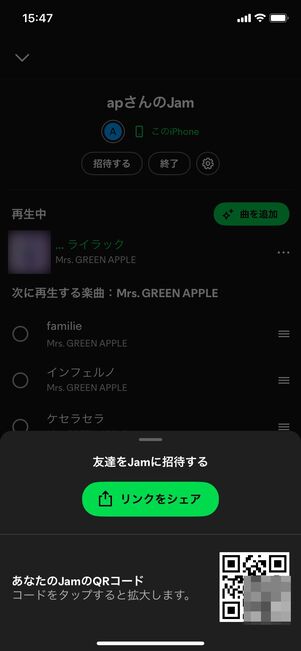
楽曲の再生中にJamボタンをタップすることで楽曲を共有できる
Jamを利用するには、ホストとなるSpotify PremiumユーザーがJamを開始し、共有したい相手にリンクを送ります。QRコードをスキャンしたりスマートフォンを近づけたりすることでも参加可能です。招待された側が参加すれば、Jamが開始されます。
別の場所にいる相手と一緒にいるような感覚で音楽をシェアし合ったり、パーティーなど同じ空間で複数人がSpotifyを操作できたりするなど、さまざまな楽しみ方があります。
Spotify Premiumに登録する方法
スマホのブラウザで、Spotify Premiumの「Standardプラン」に新規登録する手順を解説します。すでにSpotifyのアカウントを持っていて、フリープランからSpotify Premiumにアップグレードする場合は、後述する方法を参考にしてください。
ブラウザで「Spotify Premium」の登録ページにアクセスする
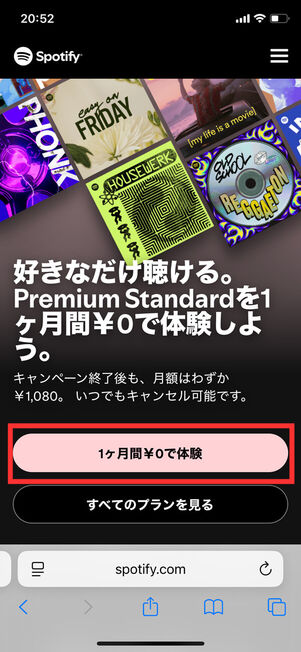
ブラウザでSpotify Premiumの登録ページにアクセスし、[さっそく始めよう]をタップします。
Spotifyのアカウントを作成する
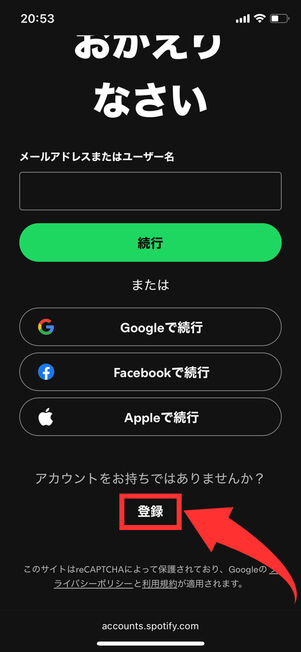
Spotify Premiumを利用するには、まずはじめにSpotifyのアカウントを作成する必要があります。
まだアカウントを持っていない人は画面下の[登録(またはSpotifyに登録する)]をタップしてください。
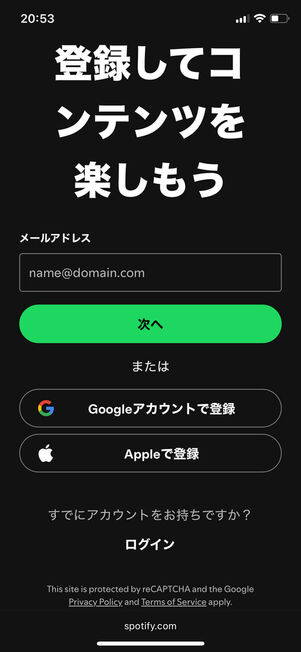
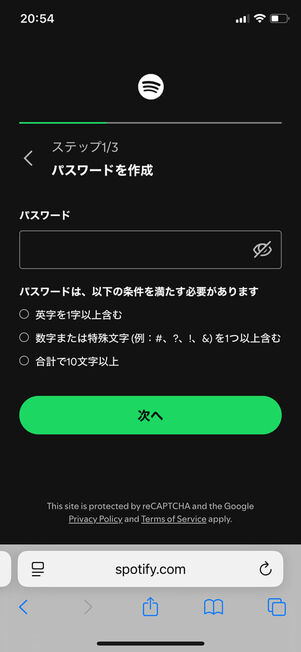
メールアドレスとパスワードを登録します。メールアドレスのほか、Google・Appleアカウントと連携してアカウントを作成することも可能です。
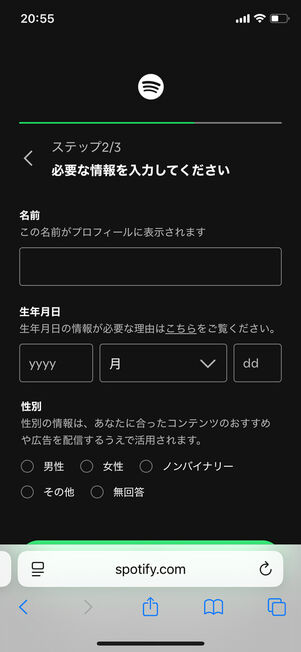
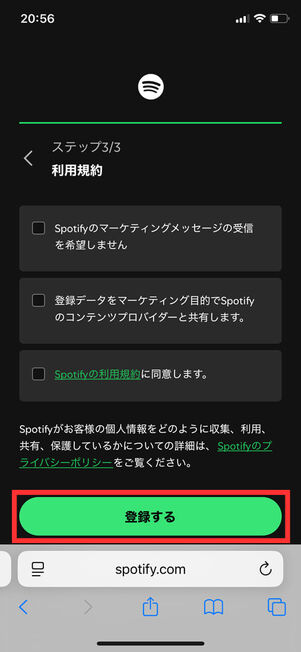
アカウント名・生年月日・性別(任意)を登録し、最後に利用規約を確認・同意して[登録する]をタップします。これで無料アカウントの作成は完了です。
支払い方法を選択する
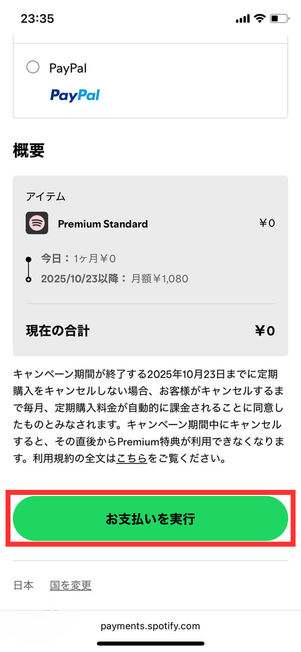
プランを決めたら、支払い方法を選択します。「クレジットカードまたはデビットカード」「PayPay」「通信業者課金(キャリア決済)」「PayPal」から希望の決済方法を選んでください。
無料期間が適用されている場合、「現在の合計」は0円となります。初回請求日までに解約すれば料金はかかりません。
支払い情報を入力したら、注意事項を確認し、問題がなければ[お支払いを実行]をタップします。
Spotify Premiumの登録が完了
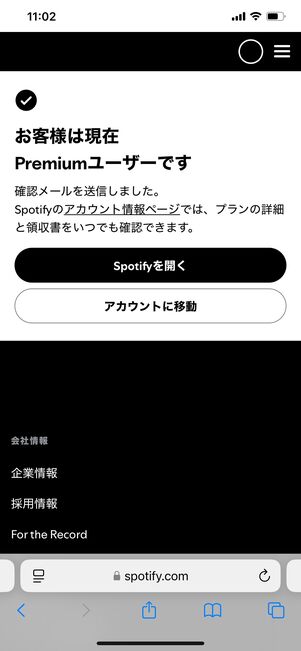
これでSpotify Premiumの登録は完了です。画面に「お客様は現在Premiumユーザーです」と表示されます。
登録したメールアドレスに確認メールが送信されます。Spotifyアプリにログインすれば、Spotify Premiumの利用を開始できます。
フリープランからSpotify Premiumにアップグレードする方法
Spotify Premiumに登録する際、無料版のフリープランからアップグレードする方法もあります。
iOSの場合
iOSの場合は、新規登録の場合と同様にブラウザ(ウェブ)版SpotifyからSpotify Premiumにアップグレードします。
Spotifyアカウントにログインする
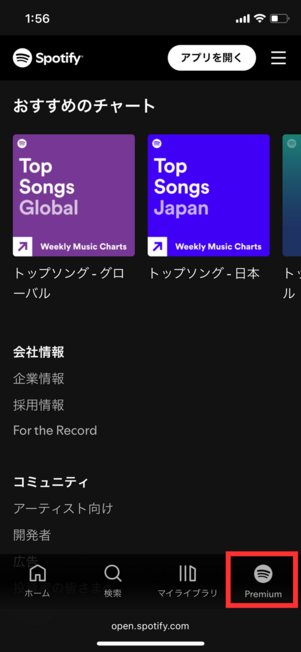
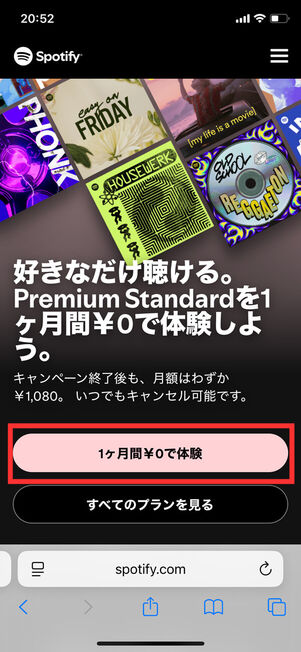
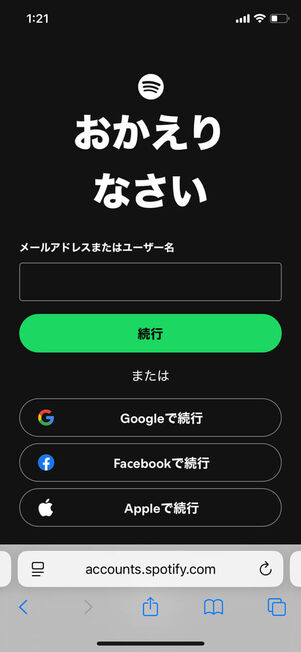
まずはブラウザ版Spotifyにアクセスし、右下の「Premium」タブをタップ。次の画面で[1ヶ月間¥0で体験]を選択し、Spotifyにログインします。
支払い方法を選択してプレミアムに登録
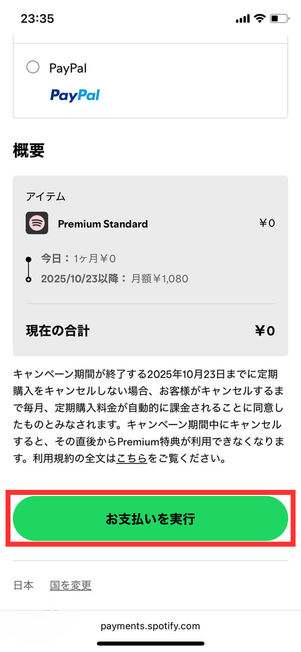
「購入手続き」画面にて支払い方法を選択し、[支払いを実行]をタップすればSpotify Premiumへのアップグレードは完了です。初回登録時は無料期間が適用されていることを確認してください。
ログイン後に「購入手続き」画面が表示されなければ、トップページから設定ボタン→[Premium]→[Premium Standardにアップグレード]と進みます。
Spotifyアプリを開く
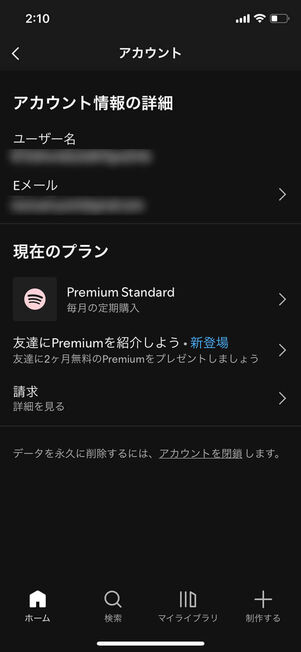
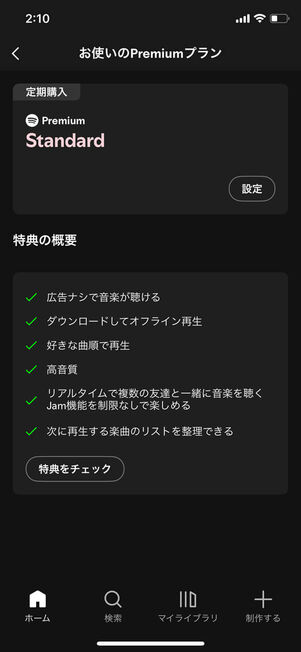
Spotifyアプリを開くとプレミアムの特典が反映されています。もし反映されていなければ、一度ログアウトしてから再度ログインし直してみてください。
画面左上のアカウントアイコンから[設定とプライバシー]→[アカウント]と進むと、「Premium Standard オファー・アクティブ」となっていることがわかります。この部分をタップすると、無料体験の適用期間と次回請求日を確認できます。
Androidの場合
AndroidユーザーがフリープランからSpotify Premiumにアップグレードする場合、Spotifyアプリから手続きします。
Spotifyアプリから「Premium」タブを開く
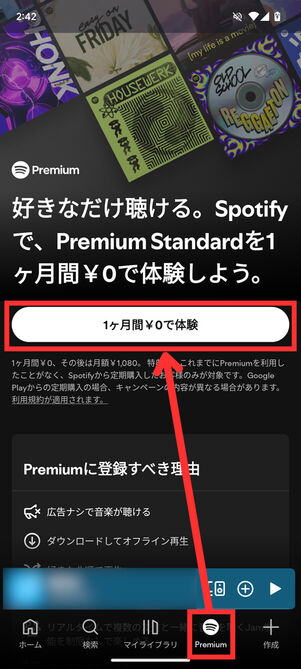
Spotifyアプリを起動したら「Premium」タブを開きます。[1ヶ月間¥0で体験(もしくはPremium Standardにアップグレード)]をタップしてください。
支払い方法を選択
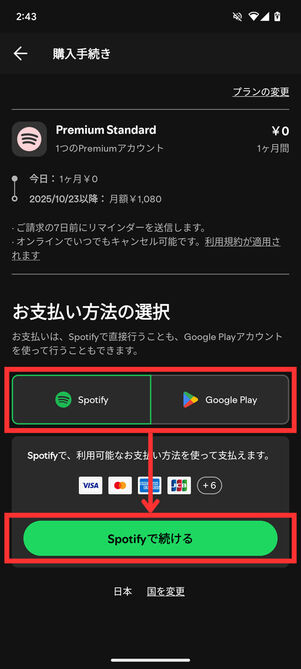
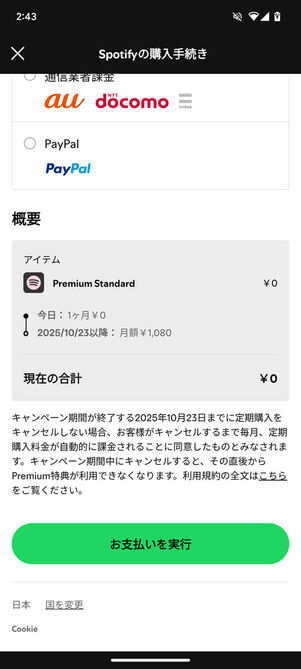
支払い方法のうち[Spotify]または[Google Play]を選択します。
[Spotify]を選択した場合は[Spotifyで続ける]をタップ。クレジットカード・PayPay・キャリア決済・PayPalから支払い方法を選びます。支払い方法を選んだら無料期間を確認のうえ[お支払いを実行]をタップしてください。
[Google Play]を選んだ際は[Google Playで続ける]をタップし、Google Play決済を実行すれば登録は完了です。
Spotifyアプリで登録内容を確認
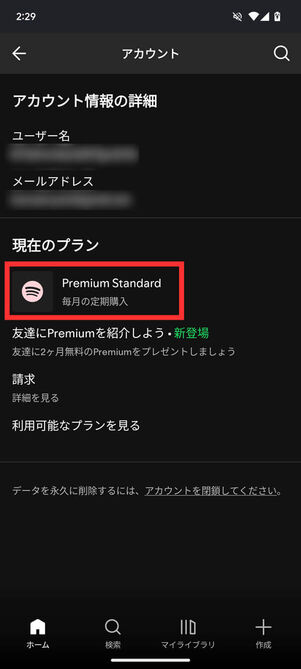
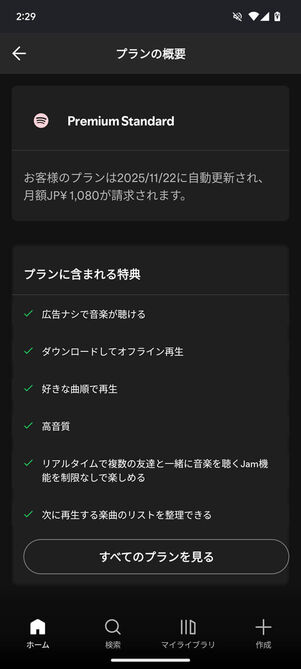
Spotifyアプリにてアップグレードが反映されているかどうか確認してみてください。
画面左上のアカウントアイコンから[設定とプライバシー]→[アカウント]と進みます。現在のプランに「毎月の定期購入」や「Premium Standard オファー・有効」と表示されているはずです。この部分をタップすると、無料期間の期限と次回請求日を確認できます。
Spotify Premiumに登録する時の注意点
Spotify Premiumの登録にあたって、注意しておきたい点をあらかじめ確認しておきましょう。
iOS版アプリからはSpotify Premiumに登録できない

iOS版Spotifyアプリの画面
iOS版アプリからはSpotify Premiumに登録することはできません。iPhoneまたはiPadユーザーは、ブラウザでSpotify Premiumの登録ページにアクセスして登録手続きしてください。
Android版アプリであればSpotify Premiumへの登録は可能です。
FamilyプランとDuoプランには無料体験がない
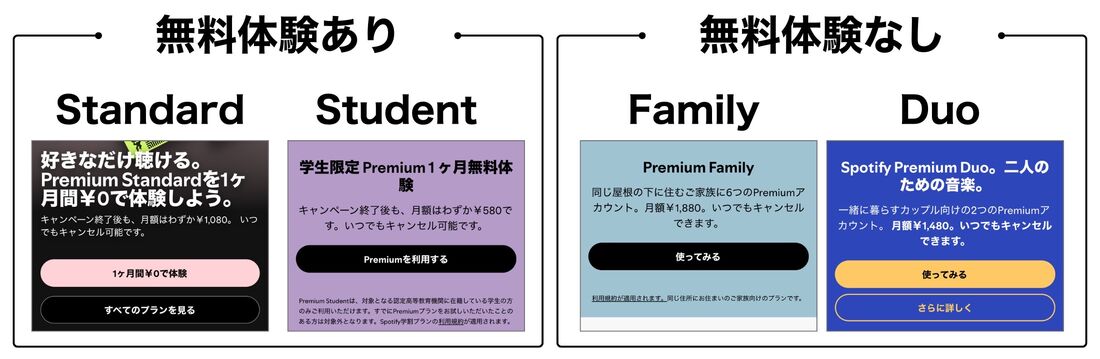
Spotify Premiumのうち、1カ月間の無料期間が適用されるのはStandardプランまたはStudentプランのみです。FamilyプランとDuoプランには無料期間が適用されず、初月から料金が発生する点には注意してください。
無料トライアル終了後は自動更新
1カ月間の無料トライアルが終わると、Spotify Premiumの契約は自動更新されます。
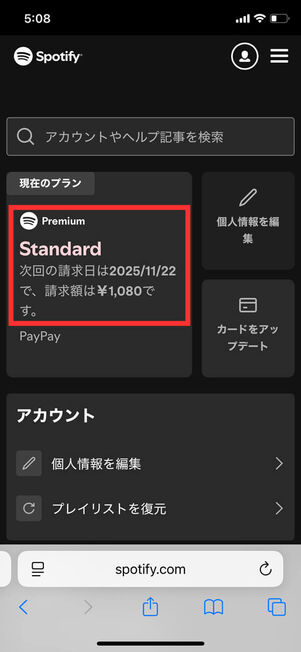
無料期間はブラウザ(ウェブ)版Spotifyのアカウントページから確認できます。ブラウザでログイン後、画面右上のアカウントアイコンをタップすると「プラン」内に次回請求日が記載されています。
無料期間終了後は自動的に課金が開始されます。有料で使うつもりがないなら、忘れないよう解約しておくことをおすすめします。ただし、無料期間中にSpotify Premiumを解約すると、即座にフリープランに切り替わります。少しでも長く無料期間を利用したければ、次回請求日の直前に解約してください。
有料で利用している場合に解約すると、次回請求日までSpotify Premiumの機能を利用できます。
支払い方法の変更はブラウザから
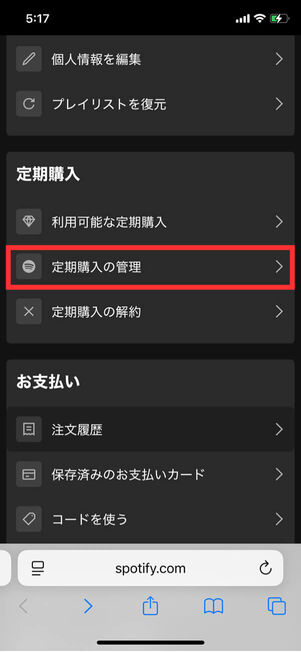
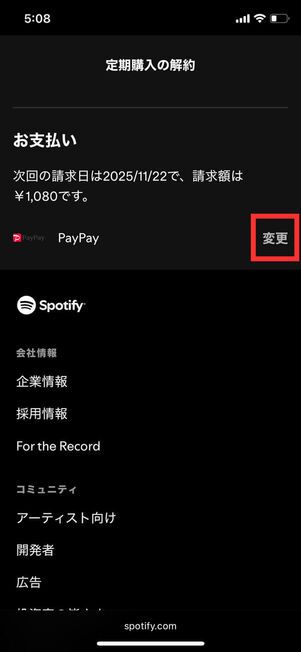
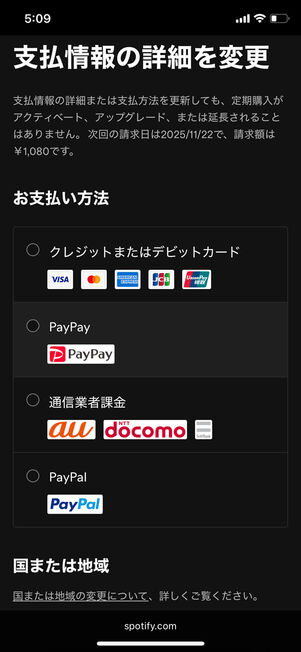
支払い方法は途中で変更可能です。変更手続きは、アプリではなくウェブ(ブラウザ)からおこないます。
まずブラウザでSpotifyのアカウントページにログインしてください。画面右上のアカウントアイコンをタップしたら[定期購入の管理]を選択。「お支払い」にて現在設定されている支払い方法が表示されているので、[更新]をタップします。
変更したい支払い方法を選択すればOKです。クレジットカードに変更するのであればカード情報を入力、PayPay・通信事業者課金(キャリア決済)・PayPalに変更するのであれば各サービスページの案内に沿って手続きしてください。
Studentプランはシステムに一癖あり
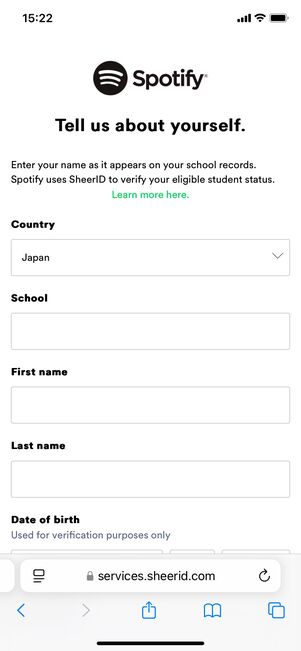
Studentプランの登録時に利用する「SheerID」
Spotify PremiumのStudentプラン(学割)は認証システムに「SheerID」という海外企業のサービスを利用しており、少し癖があります。Spotifyのヘルプによれば、SheerIDのリストに表示されない大学はStudentプランの対象にならないそうです。





